4D v13.4
Añadir imágenes a la librería
 Añadir imágenes a la librería
Añadir imágenes a la librería
Puede añadir imágenes a la librería de tres formas:
- Importando un archivo de imagen
- Pegando una imagen del Portapapeles (o utilizando arrastras y soltar).
- Creando una nueva imagen (vacía) en la cual usted dibuja su contenido.
4D permite importar y mostrar los formatos de imágenes más actuales, tales como los formatos JPEG, SVG, PNG, BMP, GIF y TIFF (lista no exhaustiva). Si importa una imagen cuyo formato no es soportado nativamente por 4D, el programa llama a las rutinas QuickTime® para interpretarla (debe instalar QuickTime en su ordenador).
Para importar una nueva imagen desde la librería de imágenes:
- Elija Abrir... en el menú opciones de la librería:
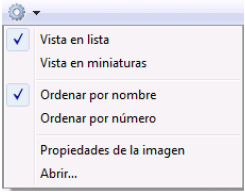
Aparece una caja de diálogo estándar de apertura de archivos. El menú “Tipo” le permite ver los formatos de archivos soportados por 4D. - Seleccione el archivo y haga clic en Abrir.
Se muestra la caja de diálogo Propiedades de la imagen. Las dimensiones y el nombre de la imagen se definen automáticamente dependiendo de la imagen importada. Para mayor información sobre las propiedades de la imagen, consulte Propiedades de la imagen. - Si es necesario, modifique el nombre y el número de identificación de la imagen como también las otras propiedades y haga clic en Aceptar para crear la imagen en la librería de imágenes.
Atención: sólo puede modificar el número de identificación de la imagen en el momento de la creación en la librería de imágenes.
Puede crear una imagen en la librería pegando una imagen del portapapeles o soltando un archivo de imagen de otra aplicación (otra base 4D, ventana sistema, navegador web, etc).
Para añadir una imagen externa por copiar pegar o arrastrar soltar:
- Copie una imagen en el Portapapeles.
O
Arrastre un archivo imagen externo y suéltelo en el área de lista de imágenes de la librería. - (Copiar-pegar únicamente) Seleccione el área de lista de imágenes y presione las teclas Ctrl+V (Windows) o Comando+V (Mac OS) o elija Pegar en el menú Edición de 4D.
Se muestra la caja de diálogo Propiedades de la imagen. Las dimensiones que aparecen en la caja son las dimensiones de la imagen y su nombre por defecto es From ClipBoard.
Para mayor información sobre las propiedades de la imagen, consulte Propiedades de la imagen. - Si es necesario, modifique el número de ID de la imagen así como otras propiedades y haga clic en Aceptar para crear la imagen en la librería de imágenes.
Atención: sólo puede modificar el número de identificación de la imagen durante su creación en la librería de imágenes.
La librería de imágenes contiene un editor gráfico integrado. Puede crear una imagen y dibujar su contenido en ese editor.
Para crear una nueva imagen:
- Haga clic en el botón más
 ubicado bajo la lista de imágenes.
ubicado bajo la lista de imágenes.
Se muestra la caja de diálogo Propiedades de la imagen. Por defecto, las dimensiones de las imágenes nuevas son 100x100 píxeles. Para mayor información sobre las propiedades de la imagen, consulte Propiedades de la imagen. - Si es necesario, modifique el nombre y número de identificación de la imagen como también otras propiedades y haga clic en Aceptar para crear la imagen en la librería de imágenes.
Atención: puede modificar el ID de la imagen sólo cuando se está creando la imagen en la librería de imágenes.
Producto: 4D
Tema: Librería de imágenes







